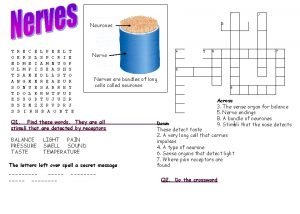CEGID et environnement rseau Groupe PGI Acadmie de


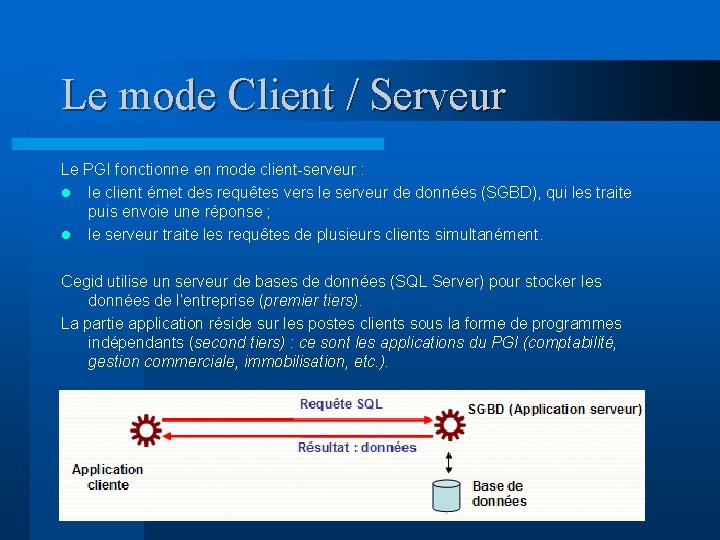





- Slides: 8

CEGID et environnement réseau Groupe PGI Académie de Grenoble

Cegid et modalités d’installation Cegid propose plusieurs versions de son PGI en fonction de la taille de l’organisation et du métier de l’entreprise. Deux versions utilisables en environnement Windows : l Cegid Business Suite, solution généraliste pour les PME en mode client -serveur (client lourd); l Cegid Business Suite Web Access, identique en termes de fonctionnalités à la version précédente mais basée sur un client riche. Le choix académique s’est porté sur une installation du client lourd, car l’utilisation en Web Access n’autorise pas les tâches d’administration des bases pour l’utilisateur, et nécessite la sécurisation des accès par le recours à une DMZ.
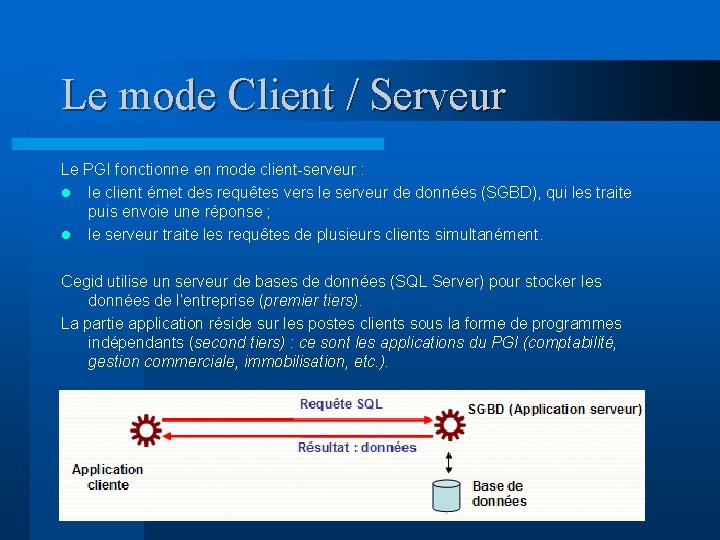
Le mode Client / Serveur Le PGI fonctionne en mode client-serveur : l le client émet des requêtes vers le serveur de données (SGBD), qui les traite puis envoie une réponse ; l le serveur traite les requêtes de plusieurs clients simultanément. Cegid utilise un serveur de bases de données (SQL Server) pour stocker les données de l’entreprise (premier tiers). La partie application réside sur les postes clients sous la forme de programmes indépendants (second tiers) : ce sont les applications du PGI (comptabilité, gestion commerciale, immobilisation, etc. ).

Les étapes d’une connexion utilisateur - 1 Domaine Lycée XX Annuaire utilisateurs commun Serveur CEGID Ouverture de session Windows, connexion au serveur (connexion au profil personnel qui contient T: application Datacegidpgi. ini) Serveur Windows (ORPEO, MRPET…)

Les étapes d’une connexion utilisateur - 2 Domaine Lycée XX Base de données Accès à la base de données Serveur Windows (ORPEO, MRPET…) Serveur CEGID Utilise les infos de connexion au serveur SQL (transparent pour l’utilisateur) Ouverture de CEGID Échanges de données Traitements et présentation

Conséquences pour les professeurs… Domaine Lycée XX Les données) bases (de Lesfichiers bases (de données) CEGIDêtre sont CEGID doivent obligatoirement restaurées/sauvegardées stockées surdisque un disque à partir d’un dur serveur CEGID dudu serveur CEGID Connecter un lecteur réseau sur \CegidBase. Pour. Cegid sont pas Ensuite, on restaure Les basesla. CEGID ne base avecfichiers (comme les de simples l’administration fichiers SAGE). Ilbase faut de donc une procédure données. pour les restaurer particulière* et les sauvegarder. Un copier / coller ne suffit pas. *voir document Cegid. Profs. Mise. En. Oeuvre. doc Fichier. bak Espaces disques personnels =Pas utilisés Il faut donc - accéder à un répertoire du serveur Cegid (\CEGIDBases. Cegid) depuis la station sur laquelle on travaille, - puis copier le fichier. bak de la base que l’on veut restaurer sur ce lecteur réseau. Attention, on travaille alors directement sur un dossier du serveur CEGID !

En résumé… l a) b) c) d) e) Le professeur crée sa base Cegid chez lui (ou récupère un cas support en. bak), se connecte à un lecteur partagé ( «Bases. Cegid » ) sur le serveur dépose via l’explorateur Windows, son fichier. bak sur le dossier partagé du serveur SQL restaure la base avec l’Administrateur de BDD de CEGID duplique en autant de bases que de groupes (toujours avec l’administrateur De BDD)

Maintenant, à vous de jouer pour la mise en place d’une base de donnée Cegid …